WD VelociRaptor. Uživatelská příručka. Interní jednotka
|
|
|
- Vladimír Matějka
- před 7 lety
- Počet zobrazení:
Transkript
1 WD VelociRaptor Uživatelská příručka Interní jednotka
2 Servis a podpora společnosti WD Pokud narazíte na jakýkoli problém, dejte nám příležitost jej vyřešit dříve, než výrobek vrátíte. Většinu dotazů na technickou podporu lze zodpovědět prostřednictvím naší znalostní databáze nebo ové podpory na stránkách Pokud odpověď není dostupná nebo dáváte přednost osobnímu kontaktu, obraťte se na společnost WD na jednom z níže uvedených telefonních čísel. K vašemu produktu je během záruční lhůty poskytována 30 denní telefonická podpora. 30 denní období začíná datem prvního telefonického kontaktu s technickou podporou společnosti WD. ová podpora je poskytována zdarma během celého záručního období a naše rozsáhlá znalostní databáze je k dispozici 24 hodin denně, 7 dní v týdnu. Chcete-li, abychom vás informovali o nových funkcích a službách, zaregistrujte svůj produkt online na adrese Přístup k online podpoře Navštivte naše webové stránky produktové podpory na adrese a vyberte si z těchto témat: Downloads (Stahování) zde si můžete stáhnout ovladače, software a aktualizace pro svůj produkt Western Digital. Registration (Registrace) zaregistrujte svůj výrobek Western Digital, a získejte tak nejnovější aktualizace a speciální nabídky. Warranty & RMA Services (Služby spojené se zárukou a RMA) získejte záruku, náhradu produktu (RMA), stav RMA a informace o obnově dat. Knowledge Base (Databáze znalostí) prohledávání pomocí klíčového slova, fráze nebo answer ID. Installation (Instalace) získejte online nápovědu k instalaci produktu či softwaru Western Digital. Oddělení technické podpory WD Při kontaktování podpory společnosti WD mějte k dispozici sériové číslo produktu WD a informace o hardwaru a verzích softwaru používaného systému. Severní Amerika Asie/Tichomoří Angličtina 800.ASK.4WDC Austrálie ( ) Čína / Španělština Hong Kong Indie (MNTL)/ (Podpora) (Hlavní linka) Evropa (bezplatně)* ASK4 WDEU Indonésie ( ) Japonsko Korea Evropa Malajsie / / Blízký východ Filipíny Afrika Singapur / / Tchaj-wan / * Číslo pro bezplatné volání lze použít v těchto zemích: Rakousko, Belgie, Dánsko, Francie, Německo, Irsko, Itálie, Nizozemsko, Norsko, Španělsko, Švédsko, Švýcarsko, Velká Británie.
3 Obsah sady Gratulujeme vám ke koupi pevného disku WD VelociRaptor. Tento dokument byl vytvořen, aby vám pomohl při instalaci vašeho nového SATA pevného disku. Pokud se při následujících krocích vyskytnou potíže nebo potřebujete více informací ohledně instalaci a používání disku, navštivte naše webové stránky na adrese kde můžete prohledat naši databázi znalostí, oddíl často kladených otázek a další rady jak odstranit problémy. pevného disku WD Kabel SATA Montážní šroubky Dokumentace Kompatibilita Windows 7, Windows Vista, Windows XP Poznámka: Kompatibilita se může lišit v závislosti na konfiguraci hardwaru a operačním systému uživatele. Požadavky na systém Konektor rozhraní SATA na základní desce nebo karta sběrnice SATA (prodávána samostatně), nainstalovaná v rozšiřujícím 32-bitovém slotu sběrnice PCI (vyhovující typu 2.1 nebo 2.2). 3,5palcová interní pozice jednotky Vybalení a zacházení s diskem Pevné disky WD jsou přesné produkty, se kterými je třeba během vybalování a instalace zacházet opatrně. Neopatrné zacházení, nárazy, vibrace a elektrostatické výboje (ESD) mohou pevný disk poškodit. Dbejte následujících bezpečnostních opatření: Tento produkt neobsahuje žádné uživatelem opravitelné součásti, přenechejte údržbu pracovníkovi, který byl pověřený společností WD. Pevný disk nevybalujte, dokud nejste připraveni k jeho instalaci. Pevný disk je zabalen v antistatickém obalu. Chcete-li zabránit vzniku elektrostatického výboje, dotkněte se před manipulací s pevným diskem počítače, dojde tak k uzemnění. Části oblečení vytvářejí statickou elektřinu. Zabraňte přímému kontaktu oblečení s pevným diskem nebo komponentami s deskami tištěných spojů. Pevný disk uchopujte pouze za jeho strany. Nedotýkejte se desky tištěných spojů na spodní straně pevného disku. Zabraňte upuštění, otřesům nebo nárazům pevného disku. Pevný disk WD nestohujte ani jej nepokládejte na jeho hrany. *Důležité: 2,5palcový disk WD VelociRaptor je uzavřen v 3,5palcovém montážním rámečku se zabudovaným chladičem, který udržuje teplotu disku. Rozmontováním těchto komponent ztrácíte nárok na záruku. 1 Začínáme 1. Shromážděte tyto materiály a nářadí: sada pevného disku WD; příručka k počítači; příručka k operačním systému a DVD nebo CD; ovladače sběrnice SATA (pokud jsou vyžadovány); ploché a křížové šroubováky. 2. Před začátkem instalace jakéhokoli hardwaru si zálohujte svá stávající data. 3. Před manipulací s pevným diskem nebo jinými součástmi vybijte statickou elektřinu tak, že se dotknete kovové skříně počítače nebo použijete antistatický zápěstní řemínek. 4. Najděte a zaznamenejte si výrobní číslo pevného disku WD, číslo modelu a kód datumu na štítku, který se nachází na vrchní straně disku. 5. Vypněte počítač a odpojte napájecí kabel. 6. Odstraňte kryt systému (postup naleznete v příručce k počítači). -1-
4 Obrázek 1 Obrázek 2 Připojení konektoru napájení kzařízení SATA nebo Připojení konektoru rozhraní kzařízení SATA 2 Instalace pevného disku 1. Zasuňte pevný disk do volné pozice pro 3,5 palcové jednotky a upevněte disk čtyřmi montážními šroubky (dva z každé strany). Abyste dosáhli správného uzemnění, namontujte šroubky skrze perforace v šasí (obrázek 1). 2. Zapojte jeden konec SATA kabelu do rozhraní SATA disku WD (obrázek 2). Konektory SATA jsou vytvořeny tak, aby zajistily správnou orientaci zapojení. 3. Připojte napájecí SATA kabel k rozhraní SATA disku (obrázek 2). 4. Připojte SATA kabel ke konektoru SATA základní desky nebo karty sběrnice SATA (obrázek 3). Poznámka: Pokud používáte kartu sběrnice SATA, ujistěte se, že byly dodrženy pokyny k instalaci ovladačů sběrnice SATA, které byly s kartou dodány. 5. Ověřte správné zapojení všech kabelů. Upevněte zpět a zajistěte kryt systému. Připojte napájecí kabel a zapněte počítač. 6. V případě instalace pod operačními systémy Windows postupujte podle instrukcí níže. 3 Software Acronis True Image WD Edition Obrázek 3 Konektor napájení kabelu SATA Konektor rozhraní kabelu SATA Zapojení kabelu SATA Základní deska Kabel SATA *Důležité: Nejnovější verzi softwaru Acronis True Image WD Edition můžete získat prostřednictvím našich webových stránek (je vyžadováno výrobní číslo disku WD). Pokud chcete disky(y) nainstalovat bez použití tohoto softwaru, postupujte podle instrukcí v části Alternativní pokyny k instalaci disku na str. 3. Software Acronis True Image WD Edition byl vytvořen, aby byla instalace a správa vašeho pevného disku jednodušší. Mezi jeho funkce patří klonování disku, migrace dat disku, zprovoznění disku, zálohování obrazu disku a obnovení disku. Software Acronis True Image WD Edition navíc umožňuje tvorbu zaváděcího média pro obnovení a funkci vytvoření úplné zálohy obrazu disku, kterou lze využít za účelem obnovení celého systému nebo snadného obnovení souboru či složky. Pokud chcete získat další informace, stáhněte si software a jeho odpovídající uživatelskou příručku ze stránek Uspořádání se základní deskou s rozhraním SATA Uspořádání s kartou s rozhraním SATA Rozšiřující slot Karta sběrnice SATA -2-
5 4 Alternativní pokyny k instalaci disku Systémy Windows 7/Windows Vista Systém Windows Vista zahrnuje všechny potřebné nástroje, které vám pomohou nainstalovat disk SATA správně. V závislosti na podmínkách instalace (instalace systémového nebo dalšího disku) následujte správný postup níže. Poznámka: Ujistěte se, že je disk rozpoznán ovladačem rozhraní SATA při spouštění počítače nebo v rozhraní systému zavaděče SATA BIOS tak, že odpojíte všechny další disky počítače, dokud systém Windows nedokončí instalaci požadovaného pevného disku. Instalace systémového disku: Pokud ovladač rozhraní SATA umožňuje instalaci v režimu RAID, může být třeba před tím, než systém Windows detekuje přítomnost disku, nainstalovat disk v poli RAID a to i v případě, že základní deska nebo ovladače systému byly zavedeny správně. Toto platí i v případě instalace samostatné jednotky. Pokud potřebujete pomoc při určení disku v poli RAID, kontaktujte výrobce počítače nebo ovladače RAID. 1. Vložte disk DVD systému Windows Vista do DVD mechaniky a restartujte počítač. 2. Následujte pokyny na obrazovce, dokud se nezobrazí obrazovka Kam chcete nainstalovat systém Windows? 3. Disk je zobrazen v prostředním okně obrazovky jako Disk 0 Unallocated Space (Disk 0 Nepřiřazené místo). Pokud chcete vytvořit jeden oddíl (jedno písmeno disku), klikněte na možnost Next (Další. Oddíl bude vytvořen automaticky a pevný disk bude zformátován systémem souborů NTFS. Instalace systému Windows Vista bude pokračovat. Pokud chcete na disku vytvořit více oddílů, klikněte na možnost Drive options (advanced) [Možnosti jednotky (upřesnit)] a přejděte ke kroku 5. Pokud nebyl disk rozpoznán, je možné, že budete potřebovat ovladače SATA třetí strany od výrobce sběrnice SATA. Tyto ovladače musí být nainstalovány z disku CD, DVD, disketové mechaniky nebo disku USB. 4. Po kliknutí na možnostdrive options (advanced) [Možnosti jednotky (upřesnit)], klikněte na možnost New (Nový), abyste vytvořili nový oddíl pevného disku. 5. Zadejte velikost oddílu a klikněte na možnost Apply (Použít). 6. Vyberte položku Disk 0 Unallocated Space (Disk 0 Nepřiřazené místo) a klikněte na možnost New (Nový), abyste přiřadili nový oddíl k pevnému disku. 7. Zadejte velikost oddílu a klikněte na možnost Apply (Použít). 8. Opakujte kroky 6 a 7, dokud nevytvoříte požadovaný počet oddílů a poté klikněte na možnost Next (Další), abyste pokračovali v instalaci systému Windows Vista na první oddíl. Instalace dalšího disku: 1. Spusťte systém Windows Vista a vyčkejte, dokud operační systém nezobrazí plochu. Poznámka: Ujistěte se, že jste přihlášení s oprávněním Správce systému. 2. Jakmile je systém Windows zaveden, klikněte levým tlačítkem na tlačítko Start, abyste mohli otevřít panel Správa disků. 3. Klikněte pravým tlačítkem na položku Počítač. 4. Klikněte levým tlačítkem na možnost Spravovat. 5. Po otevření okna Správa počítače klikněte na položku Správa disků. -3- Dělení/Formátování: Poznámka: Ve dvou samostatných oknech v pravé části obrazovky se zobrazí grafické znázornění oddílů nainstalovaných pevných disků. Horní část okna je určena k zobrazení stavu disku, kapacity a systému souborů. Ve spodní části okna jsou znázorněny systémové jednotky, počínaje systémovým (zaváděcím) diskem (disk 0). Ve většině případů budete chtít pracovat se spodní částí okna. 1. Vyhledejte nově nainstalovaný pevný disk a klikněte pravým tlačítkem na dlouhý pruh Nepřiřazeno ve výčtu zařízení. 2. Klikněte z nabídky na možnost Nový jednoduchý svazek. 3. Zobrazí se Průvodce vytvořením jednoduchého svazku. Pokračujte kliknutím na tlačítko Další. 4. Zadejte velikost prvního oddílu pevného disku, který chcete vytvořit. Pokud chcete vytvořit jediný oddíl disku (disk s jedním přiřazeným písmenem), ponechte výchozí velikost a klikněte na tlačítko Další. 5. Můžete oddílu přidělit písmeno jednotky, které není používáno jinými zařízeními, a volbu potvrdit kliknutím na tlačítko Další. 6. Ponechte velikost alokační jednotky na výchozí hodnotě a přidělte jednotce vlastní název. Vyberte možnost Zrychlené formátování a poté pokračujte kliknutím na tlačítko Další. 7. Po dokončení klikněte na tlačítko Dokončit. Windows XP Operační systém Windows XP obsahuje veškeré nezbytné nástroje pro správnou instalaci disku SATA. V závislosti na podmínkách instalace (instalace systémového nebo dalšího disku) následujte správný postup níže. Poznámka: Ujistěte se, že je disk rozpoznán ovladačem rozhraní SATA při spouštění počítače nebo v rozhraní systému zavaděče SATA BIOS tak, že odpojíte všechny další disky počítače, dokud systém Windows nedokončí instalaci požadovaného pevného disku. Instalace systémového disku: Pokud ovladač rozhraní SATA umožňuje instalaci v režimu RAID, může být třeba před tím, než systém Windows detekuje přítomnost disku, nainstalovat disk v poli RAID a to i v případě, že základní deska nebo ovladače systému byly zavedeny správně. Toto platí i v případě instalace samostatné jednotky. Pokud potřebujete pomoc při určení disku v poli RAID, kontaktujte výrobce počítače nebo ovladače RAID. 1. Vložte disk CD s operačním systémem Windows XP nebo 2000 do jednotky CD-ROM a restartujte počítač. Poznámka: Aby mohl operační systém Windows najít disk, na který chcete instalovat, bude pravděpodobně třeba stisknutím klávesy F6 zavést ovladač řadiče SATA. Další informace naleznete v odpovědi Answer ID 127 v databázi znalostí na stránkách 2. Na obrazovce možností tvorby oddílů vytvořte požadovanou velikost oddílu stisknutím klávesy C. Formát FAT32 neumožňuje vytvářet oddíly větší než 32 GB. Pokud chcete získat další informace o tomto omezení, prohlédněte si článek Microsoft č na stránkách Velikosti oddílů disku ve formátu souborů NTFS nejsou nijak omezeny. Po vytvoření a naformátování oddílu (oddílů) pokračujte v instalaci operačního systému Windows.
6 Instalace dalšího disku: 1. Spusťte systém Windows a umožněte, aby operační systém spustil plochu. Poznámka: Ujistěte se, že jste přihlášení s oprávněním Správce systému. 2. Jakmile bude systém Windows plně zaveden, klikněte na tlačítko Start, klikněte pravým tlačítkem na položku Tento počítač a poté klikněte na položku Spravovat. 3. Po otevření okna Správa počítače klikněte na položku Správa disků. 4. Po zobrazení okna Správa disků se může zobrazit Průvodce inicializací a převodem disku. Poznámka: Tohoto průvodce musíte použít pro zápis podpisu na disk. V opačném případě disk nebude fungovat s operačním systémem Windows. Pokud se průvodce nezobrazí, pravděpodobně bude třeba provést tuto operaci ručně podle následujících kroků: a. Klepněte pravým tlačítkem myši na název disku, který chcete inicializovat. (Disky jsou označeny čísly následovně: disk 0 je spouštěcí disk a disk 1-3 představuje všechny ostatní disky. V případě jednotek CD-ROM je první CD 0, druhá jednotka CD 1 atd.) b. V zobrazené nabídce zvolte možnost Inicializovat. c. V dalším okně se zobrazí disk, který jste vybrali pro inicializaci. Zkontrolujte, zda je disk zaškrtnutý, a klikněte na tlačítko Další. d. Budete mít možnost převést disk ze základního na dynamické ukládání dat. Ponechte tuto možnost nezaškrtnutou a klepněte na tlačítko Další. e. Klikněte na tlačítko Dokončit. Další informace o základním a dynamickém ukládání dat viz odpověď Answer ID 282 na webových stránkách Dělení/Formátování: Poznámka: Ve dvou samostatných oknech v pravé části obrazovky se zobrazí grafické znázornění oddílů nainstalovaných pevných disků. Horní část okna je určena k zobrazení stavu disku, kapacity a systému souborů. Ve spodní části okna jsou znázorněny systémové jednotky, počínaje systémovým (zaváděcím) diskem (disk 0). Ve většině případů budete chtít pracovat se spodní částí okna. 1. Po provedení inicializace disku klikněte pravým tlačítkem na nepřiřazené místo. 2. V nabídce klikněte na možnost Vytvořit oddíl. 3. Zobrazí se Průvodce vytvořením oddílu. Pokračujte kliknutím na tlačítko Další. 4. Na další obrazovce vyberte Primární nebo Rozšířený oddíl a pokračujte klepnutím na tlačítko Další. 5. Můžete přiřadit jednotce písmeno, které dosud nepoužívají jiná zařízení, a poté pokračujte klepnutím na tlačítko Další. 6. Ponechte velikost alokační jednotky na výchozí hodnotě a přidělte jednotce vlastní název. Vyberte možnost Zrychlené formátování a poté pokračujte kliknutím na tlačítko Další. 7. Po dokončení klikněte na tlačítko Dokončit. -4-
7 Soulad s předpisy Informace FCC třídy B Toto zařízení bylo testováno a odpovídá omezením třídy B pro digitální zařízení podle části 15 předpisů FCC. Tyto limity jsou stanoveny tak, aby byla dodržena dostatečná ochrana proti škodlivému rušení při domácí instalaci. Toto zařízení produkuje, využívá a může vyzařovat vysokofrekvenční energii a pokud není instalováno a používáno v souladu s pokyny, může vyvolat škodlivé rušení rádiového a televizního příjmu. Není ale zaručeno, že se tato interference nevyskytne při určité konkrétní instalaci. Změny nebo úpravy, které nejsou výslovně schváleny společností WD, mohou zrušit právo uživatele používat toto zařízení. Následující příručka, kterou připravila komise Federal Communications Commission, může být užitečná: How to Identify and Resolve Radio/TV Interference Problems (Jak rozeznat a vyřešit problémy s rádiovým a televizním rušením). Tato příručka má skladové č a je k dispozici u US Government Printing Office, Washington, DC Oznámení CSA Cet appareil numérique de la classe B est conforme à la norme NMB-003 du Canada. Toto zařízení splňuje kanadskou normu ICES-003 pro zařízení třídy B. Underwriters Laboratories Inc. Dvojnárodní norma UL CAN/CSA-C22.2 č /UL Norma pro bezpečnost výpočetní techniky včetně elektronického kancelářského vybavení (složka E101559). V souladu s certifikátem CE pro Evropu Ověřena shoda s normami EN55022:2006 pro vysokofrekvenční emise a EN55024:1998, A1: A2:2003, EN :2000, EN : A1:2001 pro obecnou imunitu v platném znění. TUV NORD CERT GmbH IEC-950 (EN60950) Norma pro bezpečnost výpočetní techniky včetně elektronického kancelářského vybavení. EN Norma bezpečnosti zvukových přístrojů, videopřístrojů a podobných elektronických přístrojů. Soulad s ekologickými předpisy (Čína) WD HDD (Pb) (Hg) (Cd) (Cr VI) (PBB) (PBDE) (HDA) O O O O O O (HSA) O O O O O O (MBA) O O O O O O (PCA)* X O O O O O * (PCB) Záruční podmínky a omezení "O" MCV "X" MCV "X" WD Společnost WD neposkytuje žádnou záruku na výrobek WD (dále jen výrobek), pokud nebyl zakoupen u autorizovaného distributora nebo autorizovaného prodejce. Distributoři mohou prodávat výrobky prodejcům, kteří prodávají výrobky koncovým uživatelům. Informace o záruce nebo zajištění servisu viz níže. Nebude poskytnuta žádná záruční oprava na výrobek, který nebyl vrácen autorizovanému sběrnému středisku v oblasti (Severní, Střední a Jižní Amerika, Evropa-Střední východ-afrika nebo oblast Asie a Tichého oceánu), do které byl výrobek společností WD původně dodán. *Důležité: Pokud byl výrobek původně zakoupen jako součást integrovaná do systému výrobcem systému, společnost WD neposkytuje žádnou omezenou záruku. Požadujete-li záruční opravu, kontaktujte přímo místo zakoupení nebo výrobce systému. Využití servisních služeb Společnost WD si vás váží a vždy se snaží poskytnout vám ty nejlepší služby. Vyžaduje-li toto zařízení údržbu, obraťte se na prodejce, od kterého jste produkt koupili, nebo navštivte naše stránky podpory produktů na adrese kde naleznete informace, jak využít tuto službu, a kde získáte autorizační číslo navráceného zboží (RMA). Bude-li rozhodnuto, že je produkt vadný, bude vám přiděleno číslo RMA spolu s pokyny, jak zařízení vrátit. Při neoprávněném vrácení (tzn. bez vydaného čísla RMA) bude zařízení na vaše náklady odesláno zpět. Při oprávněném vrácení musí být zařízení zabaleno ve schváleném přepravním balení, zaplaceno, pojištěno a odesláno na adresu, kterou naleznete v dokumentaci pro vrácení. Originální krabici a obalový materiál uschovejte pro případné skladování nebo odeslání produktu WD. V zájmu přesného stanovení záruční lhůty zkontrolujte na adrese termín ukončení záruky (potřebujete vědět výrobní číslo). Společnost WD nenese žádnou odpovědnost za ztrátu dat bez ohledu na příčinu, za obnovu ztracených dat ani za data uložená v jakémkoliv produktu. Omezená záruka Společnost WD se zaručuje, že produkt bude při normálním použití bez vad materiálu a zpracování po dobu pěti (5) let, pokud zákon nestanovuje jinak, a že vyhovuje údajům společnosti WD. Tato omezená záruka nabývá platnosti dnem prodeje, který naleznete na účtence. Společnost WD může kdykoli uvolnit k prodeji rozšířené záruky. Společnost WD nenese odpovědnost za žádný produkt vrácený společnosti WD, určí-li, že byl produkt společnosti WD odcizen nebo že hlášená vada a) neexistuje, b) nelze ji opravit z důvodu poškození produktu předtím, než byl přijat společností WD, nebo c) je důsledkem zneužití, nesprávné instalace, úprav (včetně odstranění štítků a otevření nebo sejmutí vnějších krytů), pokud se produkt nenachází v seznamu produktů částečně opravitelných uživatelem a úprava není v rozsahu platných pokynů, které lze nalézt na adrese nehody nebo nesprávné manipulace jinou osobou než zaměstnancem společnosti WD. V souladu s výše uvedenými omezeními je vaší jedinou a výhradní zárukou, že během záruční doby uvedené výše Vám bude na základě rozhodnutí společnosti WD výrobek buď opraven, nebo vyměněn za výrobek stejné nebo vyšší kvality. Předchozí záruka společnosti WD bude rozšířena na opravené nebo vyměněné produkty po zbytek doby původní záruky nebo po dobu devadesáti (90) dnů od data odeslání opraveného nebo vyměněného produktu podle toho, které období je delší. Uvedená omezená záruka je jedinou zárukou společnosti WD a platí pouze pro produkty prodané jako nové. Nápravná opatření zde poskytnutá platí místo a) kteréhokoli a všech nápravných opatření a záruk, ať již výslovných, předpokládaných nebo zákonných, což mimo jiné zahrnuje záruky prodejnosti nebo vhodnosti pro daný účel a b) jakýchkoli povinností a odpovědností společnosti WD za škody, k nimž mimo jiné patří náhodné, následné nebo zvláštní škody a finanční ztráty, ušlý zisk nebo výdaje či ztráty dat vzniklé v důsledku nebo ve spojení s nákupem, použitím nebo výkonem produktu, a to i v případě, že byla společnost WD na možnost takových škod upozorněna. V USA některé státy nedovolují vyloučení či omezení náhodných či následných škod. V tomto případě předchozí omezení nemusí být platná. Tato záruka poskytuje určitá zákonná práva, kromě nichž můžete mít také další práva specifická pro váš stát. Další podmínky naleznete na stránkách Western Digital 3355 Michelson Drive, Suite 100 Irvine, California 92612, USA Společnost WD poskytla informace, které jsou podle jejího přesvědčení přesné a spolehlivé. Společnost WD však nenese žádnou odpovědnost za jejich použití nebo porušení patentů a jiných práv třetích stran, které mohou používáním nastat. Žádná licence není udělena nepřímo ani jinak na žádný patent nebo práva na patent společnosti WD. Společnost WD si vyhrazuje právo kdykoliv a bez předchozího upozornění měnit technické údaje. Western Digital, WD, logo WD a WD VelociRaptor jsou registrované ochranné známky společnosti Western Digital Technologies, Inc. v USA a jiných zemích. Ostatní zde zmíněné známky jsou majetkem jiných společností Western Digital Technologies, Inc. Všechna práva vyhrazena Z01 Září
Externí přenosný. HP SimpleSave. Přenosný pevný disk Uživatelská příručka. SimpleSave
 HP SimpleSave Přenosný pevný disk Uživatelská příručka Externí přenosný SimpleSave Získání nápovědy Pokud potřebujete nápovědu k disku, jeho instalaci nebo softwaru, kontaktujte nás: Webová technická podpora
HP SimpleSave Přenosný pevný disk Uživatelská příručka Externí přenosný SimpleSave Získání nápovědy Pokud potřebujete nápovědu k disku, jeho instalaci nebo softwaru, kontaktujte nás: Webová technická podpora
Kombinovaná uživatelská příručka pro myš
 Kombinovaná uživatelská příručka pro myš Kombinovaná uživatelská příručka pro myš Druhé vydání (leden 2007) Copyright Lenovo 2005, 2007. Portions Copyright International Business Machines Corporation
Kombinovaná uživatelská příručka pro myš Kombinovaná uživatelská příručka pro myš Druhé vydání (leden 2007) Copyright Lenovo 2005, 2007. Portions Copyright International Business Machines Corporation
QuarkXPress 9.5 - soubor ReadMe
 QuarkXPress 9.5 - soubor ReadMe OBSAH Obsah QuarkXPress 9.5 - soubor ReadMe...4 Požadavky na systém...5 Požadavky na systém: Mac OS...5 Požadavky na systém: Windows...5 Instalování: Mac OS...7 Provedení
QuarkXPress 9.5 - soubor ReadMe OBSAH Obsah QuarkXPress 9.5 - soubor ReadMe...4 Požadavky na systém...5 Požadavky na systém: Mac OS...5 Požadavky na systém: Windows...5 Instalování: Mac OS...7 Provedení
QuarkXPress 9.2 - soubor ReadMe
 QuarkXPress 9.2 - soubor ReadMe OBSAH Obsah QuarkXPress 9.2 - soubor ReadMe...4 Požadavky na systém...5 Požadavky na systém: Mac OS...5 Požadavky na systém: Windows...5 Instalování: Mac OS...6 Provedení
QuarkXPress 9.2 - soubor ReadMe OBSAH Obsah QuarkXPress 9.2 - soubor ReadMe...4 Požadavky na systém...5 Požadavky na systém: Mac OS...5 Požadavky na systém: Windows...5 Instalování: Mac OS...6 Provedení
českém Úvod Obsah balení Technické údaje PU101 Sweex 2 Port Serial ATA RAID PCI Card
 PU101 Sweex 2 Port Serial ATA RAID PCI Card Úvod Především bychom vám chtěli poděkovat za zakoupení výrobku Sweex 2 Port Serial ATA RAID PCI Card. Tento výrobek vám umožní jednoduše přidat k vašemu počítači
PU101 Sweex 2 Port Serial ATA RAID PCI Card Úvod Především bychom vám chtěli poděkovat za zakoupení výrobku Sweex 2 Port Serial ATA RAID PCI Card. Tento výrobek vám umožní jednoduše přidat k vašemu počítači
českém Úvod Hardware Aktivace funkce RAID PU103 Sweex 2 Port Serial ATA RAID PCI Card
 PU103 Sweex 2 Port Serial ATA RAID PCI Card Úvod Především bychom vám chtěli poděkovat za zakoupení výrobku Sweex 2 Port Serial ATA RAID PCI Card. Tento výrobek vám umožní jednoduše přidat k vašemu počítači
PU103 Sweex 2 Port Serial ATA RAID PCI Card Úvod Především bychom vám chtěli poděkovat za zakoupení výrobku Sweex 2 Port Serial ATA RAID PCI Card. Tento výrobek vám umožní jednoduše přidat k vašemu počítači
QL-500 QL-560 QL-570 QL-650TD QL-1050
 QL-500 QL-560 QL-570 QL-650TD QL-1050 Příručka pro instalaci programů Čeština Verze A Úvod Charakteristika P-touch Editor Ovladač tiskárny Usnadňuje vytváření široké škály vlastních štítků v různých návrzích
QL-500 QL-560 QL-570 QL-650TD QL-1050 Příručka pro instalaci programů Čeština Verze A Úvod Charakteristika P-touch Editor Ovladač tiskárny Usnadňuje vytváření široké škály vlastních štítků v různých návrzích
WD Passport TM. Přenosný PEVNÝ DISK. Příručka pro rychlou instalaci
 WD Passport TM Přenosný PEVNÝ DISK Příručka pro rychlou instalaci OBSAH SADY Přenosný pevný disk WD Passport Certifikovaný kabel USB 2.0 o délce 56 cm Příručka pro rychlou instalaci KOMPATIBILITA Windows
WD Passport TM Přenosný PEVNÝ DISK Příručka pro rychlou instalaci OBSAH SADY Přenosný pevný disk WD Passport Certifikovaný kabel USB 2.0 o délce 56 cm Příručka pro rychlou instalaci KOMPATIBILITA Windows
Vítejte v průvodci instalace a ovládání výukového softwaru edu-learning pro českou verzi Microsoft Office 2007.
 Vítejte v průvodci instalace a ovládání výukového softwaru edu-learning pro českou verzi Microsoft Office 2007. A. Požadavky před instalací... 2 Minimální konfigurace... 2 B. Postup instalace... 3 C. Spuštění
Vítejte v průvodci instalace a ovládání výukového softwaru edu-learning pro českou verzi Microsoft Office 2007. A. Požadavky před instalací... 2 Minimální konfigurace... 2 B. Postup instalace... 3 C. Spuštění
350 Series. Řešení problémů s instalací
 350 Series Řešení problémů s instalací Květen 2006 www.lexmark.com Lexmark a Lexmark se znakem diamantu jsou ochranné známky společnosti Lexmark International, Inc., registrované ve Spojených státech a
350 Series Řešení problémů s instalací Květen 2006 www.lexmark.com Lexmark a Lexmark se znakem diamantu jsou ochranné známky společnosti Lexmark International, Inc., registrované ve Spojených státech a
 Universal Serial Bus (USB) Uživatelská příručka Systémové požadavky Pro využití Vaší tiskárny skrz vestavěný USB port, potřebujete následující minimální požadavky: Microsoft Windows 98, ME, 2000 nebo XP,
Universal Serial Bus (USB) Uživatelská příručka Systémové požadavky Pro využití Vaší tiskárny skrz vestavěný USB port, potřebujete následující minimální požadavky: Microsoft Windows 98, ME, 2000 nebo XP,
Samsung Solid State Drive Rychlá uživatelská příručka
 MZ-7PC064 MZ-7PC128 MZ-7PC256 MZ-7PC512 Rev. 3.1 Samsung Solid State Drive Rychlá uživatelská příručka Obsah 1. Unpacking...3 2. Informace o technologii SSD (Solid State Drive)...4 3. Bezpečnostní opatření...4
MZ-7PC064 MZ-7PC128 MZ-7PC256 MZ-7PC512 Rev. 3.1 Samsung Solid State Drive Rychlá uživatelská příručka Obsah 1. Unpacking...3 2. Informace o technologii SSD (Solid State Drive)...4 3. Bezpečnostní opatření...4
Microsoft Windows 7: Příručka Začínáme
 Microsoft Windows 7: Příručka Začínáme Nastavení operačního systému Windows 7 Váš počítač Dell obsahuje předinstalovaný operační systém Microsoft Windows 7, pokud jste jej vybrali již během objednání.
Microsoft Windows 7: Příručka Začínáme Nastavení operačního systému Windows 7 Váš počítač Dell obsahuje předinstalovaný operační systém Microsoft Windows 7, pokud jste jej vybrali již během objednání.
DiskStation DS411j. Stručná instalační příručka. ID dokumentu: Synology_QIG_DS411j_20111017
 DiskStation DS411j Stručná instalační příručka ID dokumentu: Synology_QIG_DS411j_20111017 BEZPEČNOSTNÍ POKYNY Před použitím si pozorně přečtěte tyto bezpečnostní pokyny a uschovejte tuto příručku na bezpečném
DiskStation DS411j Stručná instalační příručka ID dokumentu: Synology_QIG_DS411j_20111017 BEZPEČNOSTNÍ POKYNY Před použitím si pozorně přečtěte tyto bezpečnostní pokyny a uschovejte tuto příručku na bezpečném
Vysokorychlostní čtečka a zapisovačka multimédií USB 2.0. Vysokorychlostní čtečka a zapisovačka multimédií USB 2.0. Uživatelská příručka ČEŠTINA
 Vysokorychlostní čtečka a zapisovačka multimédií USB.0 Vysokorychlostní čtečka a zapisovačka multimédií USB.0 Belkin Corporation 0 West Walnut Street Compton, CA, 00, USA +.0..00 +.0.. fax Belkin, Ltd.
Vysokorychlostní čtečka a zapisovačka multimédií USB.0 Vysokorychlostní čtečka a zapisovačka multimédií USB.0 Belkin Corporation 0 West Walnut Street Compton, CA, 00, USA +.0..00 +.0.. fax Belkin, Ltd.
Uživatelská příručka modulu rozhraní vozidla (VIM)
 Uživatelská příručka modulu rozhraní vozidla (VIM) SPOLEČNOST DENSO Předmluva Předmluva Před použitím si přečtěte tuto příručku. Pro bezpečné a správné používání tohoto nástroje si pečlivě přečtěte tento
Uživatelská příručka modulu rozhraní vozidla (VIM) SPOLEČNOST DENSO Předmluva Předmluva Před použitím si přečtěte tuto příručku. Pro bezpečné a správné používání tohoto nástroje si pečlivě přečtěte tento
českém Úvod Hardware Instalace ve Windows 98SE PU006 Sweex 2 Port Serial PCI Card
 PU006 Sweex 2 Port Serial PCI Card Úvod Především bychom vám chtěli poděkovat za zakoupení výrobku Sweex 2 Port Serial PCI Card. Tento výrobek vám umožní jednoduše přidat k vašemu počítači dva sériové
PU006 Sweex 2 Port Serial PCI Card Úvod Především bychom vám chtěli poděkovat za zakoupení výrobku Sweex 2 Port Serial PCI Card. Tento výrobek vám umožní jednoduše přidat k vašemu počítači dva sériové
Analogové faxové příslušenství HP LaserJet MFP 300 Příručka pro faxování
 Analogové faxové příslušenství HP LaserJet MFP 300 Příručka pro faxování Autorská práva a licence 2008 Copyright Hewlett-Packard Development Company, L.P. Reprodukce, úpravy nebo překlad jsou bez předchozího
Analogové faxové příslušenství HP LaserJet MFP 300 Příručka pro faxování Autorská práva a licence 2008 Copyright Hewlett-Packard Development Company, L.P. Reprodukce, úpravy nebo překlad jsou bez předchozího
Instalační příručka pro Windows Vista
 Instalační příručka pro Windows Vista Než je možno tiskárnu použít, musíte připravit hardware a instalovat ovladač. Ve Stručném návodu k obsluze a v této Instalační příručka pro Windows Vista naleznete
Instalační příručka pro Windows Vista Než je možno tiskárnu použít, musíte připravit hardware a instalovat ovladač. Ve Stručném návodu k obsluze a v této Instalační příručka pro Windows Vista naleznete
Průvodce instalací. Western Digital EIDE pevné disky
 4. Upevněte pevný disk v zásuvce: Pevný disk Western Digital upevněte v zásuvce pomocí čtyř přiložených šroubků. Ujistěte se, že jste použili VŠECH ČTYŘ šroubků. Před vrácením krytu počítače na původní
4. Upevněte pevný disk v zásuvce: Pevný disk Western Digital upevněte v zásuvce pomocí čtyř přiložených šroubků. Ujistěte se, že jste použili VŠECH ČTYŘ šroubků. Před vrácením krytu počítače na původní
Disk Station DS410j. Stručná instalační příručka. ID dokumentu: Synology_QIG_DS410j_20090901
 Disk Station DS410j Stručná instalační příručka ID dokumentu: Synology_QIG_DS410j_20090901 BEZPEČNOSTNÍ POKYNY Před použitím si pozorně přečtěte tyto bezpečnostní pokyny a uschovejte tuto příručku na bezpečném
Disk Station DS410j Stručná instalační příručka ID dokumentu: Synology_QIG_DS410j_20090901 BEZPEČNOSTNÍ POKYNY Před použitím si pozorně přečtěte tyto bezpečnostní pokyny a uschovejte tuto příručku na bezpečném
Česká verze. Úvod. Instalace hardwaru. Instalace ve Windows 2000 a XP. PU007V2 Sweex 1-portová paralelní a 2-portová sériová PCI karta
 PU007V2 Sweex 1-portová paralelní a 2-portová sériová PCI karta Úvod Nevystavujte PU007V2 vysokým teplotám. Neumísťujte zařízení na přímé sluneční světlo ani do blízkosti zdrojů tepla. Nepoužívejte PU007V2
PU007V2 Sweex 1-portová paralelní a 2-portová sériová PCI karta Úvod Nevystavujte PU007V2 vysokým teplotám. Neumísťujte zařízení na přímé sluneční světlo ani do blízkosti zdrojů tepla. Nepoužívejte PU007V2
Uživatelská příručka
 Uživatelská příručka Uživatelská příručka k aplikaci Norton Internet Security Software popsaný v této knize je poskytnut pod licenční dohodou a smí být používán pouze v souladu s podmínkami této dohody.
Uživatelská příručka Uživatelská příručka k aplikaci Norton Internet Security Software popsaný v této knize je poskytnut pod licenční dohodou a smí být používán pouze v souladu s podmínkami této dohody.
Česká verze. Instalace hardwaru. Instalace ve Windows XP a Vista
 Česká verze Sweex LW312 - Bezdrátový LAN PCI adaptér 300 Mb/s Bezdrátový LAN PCI adaptér 300Mb/s nevystavujte nadměrným teplotám. Zařízení nenechávejte na přímém slunečním světle a v blízkosti topných
Česká verze Sweex LW312 - Bezdrátový LAN PCI adaptér 300 Mb/s Bezdrátový LAN PCI adaptér 300Mb/s nevystavujte nadměrným teplotám. Zařízení nenechávejte na přímém slunečním světle a v blízkosti topných
ZAŘÍZENÍ PRO ČTENÍ KARET TRUST 630 USB 2.0. Návod k prvnímu použití zařízení
 Návod k prvnímu použití zařízení ZAŘÍZENÍ PRO ČTENÍ KARET TRUST 630 USB 2.0 Kapitola 1. Úvod (1) 2. Instalace a aktivace (3) Odebrání starých ovladačů (3.1) Instalace v systémech Windows 98 SE / Windows
Návod k prvnímu použití zařízení ZAŘÍZENÍ PRO ČTENÍ KARET TRUST 630 USB 2.0 Kapitola 1. Úvod (1) 2. Instalace a aktivace (3) Odebrání starých ovladačů (3.1) Instalace v systémech Windows 98 SE / Windows
My Book Thunderbolt TM Duo
 My Book Thunderbolt TM Duo Dvoudiskový úložný systém Uživatelská příručka Uživatelská p?íru?ka k systému My Book Thunderbolt Duo Externí jednotka Servis a podpora společnosti WD Setkáte-li se s nějakými
My Book Thunderbolt TM Duo Dvoudiskový úložný systém Uživatelská příručka Uživatelská p?íru?ka k systému My Book Thunderbolt Duo Externí jednotka Servis a podpora společnosti WD Setkáte-li se s nějakými
Formulář záručních informací ASUS
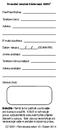 Formulář záručních informací ASUS Pan/Paní/Slečna: Telefonní číslo: Adresa: E-mailová adresa: Datum nákupu: (DD/MM/RR) Jméno prodejce: Telefonní číslo prodejce: Adresa prodejce: Sériové číslo: Důležité:
Formulář záručních informací ASUS Pan/Paní/Slečna: Telefonní číslo: Adresa: E-mailová adresa: Datum nákupu: (DD/MM/RR) Jméno prodejce: Telefonní číslo prodejce: Adresa prodejce: Sériové číslo: Důležité:
WorldShip 2015. Příručka k instalaci. Snadný průvodce pro instalaci a upgrade softwaru WorldShip.
 WorldShip 2015 Příručka k instalaci Snadný průvodce pro instalaci a upgrade softwaru WorldShip. 2000 2015 United Parcel Service of America, Inc. UPS, ochranná známka UPS a hnědá barva jsou ochranné známky
WorldShip 2015 Příručka k instalaci Snadný průvodce pro instalaci a upgrade softwaru WorldShip. 2000 2015 United Parcel Service of America, Inc. UPS, ochranná známka UPS a hnědá barva jsou ochranné známky
Acronis Backup Advanced Version 11.7
 Acronis Backup Advanced Version 11.7 VZTAHUJE SE NA NÁSLEDUJÍCÍ PRODUKTY: Advanced pro Windows Server Advanced pro PC Pro Windows Server Essentials ÚVODNÍ PŘÍRUČKA Prohlášení o autorských právech Copyright
Acronis Backup Advanced Version 11.7 VZTAHUJE SE NA NÁSLEDUJÍCÍ PRODUKTY: Advanced pro Windows Server Advanced pro PC Pro Windows Server Essentials ÚVODNÍ PŘÍRUČKA Prohlášení o autorských právech Copyright
Jabra Speak 410. Návod k obsluze. www.jabra.com
 Jabra Speak 410 Návod k obsluze obsah Poděkování...3 Přehled výrobku...3 PŘEHLED...4 Instalace a nastavení...4 Denní použití...5 Získání pomoci...6 2 Poděkování Děkujeme, že jste zakoupili zařízení Jabra
Jabra Speak 410 Návod k obsluze obsah Poděkování...3 Přehled výrobku...3 PŘEHLED...4 Instalace a nastavení...4 Denní použití...5 Získání pomoci...6 2 Poděkování Děkujeme, že jste zakoupili zařízení Jabra
českém Úvod Obsah krabice Specifikace Požadavky na systém SWEEX.COM IP002 Sweex USB Internet Phone
 IP002 Sweex USB Internet Phone Úvod Především vám mnohokrát děkujeme za zakoupení Sweex USB Internet Phone. Pomocí tohoto snadno zapojitelného telefonu můžete volat přes Internet. Pro dosažení bezchybné
IP002 Sweex USB Internet Phone Úvod Především vám mnohokrát děkujeme za zakoupení Sweex USB Internet Phone. Pomocí tohoto snadno zapojitelného telefonu můžete volat přes Internet. Pro dosažení bezchybné
Informace o bezpečnosti
 Tato příručka popisuje následující oblasti: Informace o bezpečnosti na str. 17. Řešení problémů při instalaci na str. 18. Vyhledání dalších informací na str. 22. Informace o bezpečnosti Používejte výhradni
Tato příručka popisuje následující oblasti: Informace o bezpečnosti na str. 17. Řešení problémů při instalaci na str. 18. Vyhledání dalších informací na str. 22. Informace o bezpečnosti Používejte výhradni
Další vlastnosti. Úvod. Specifikace karty Sweex Wireless LAN PCI Card 140 Nitro XM (LW142) Obsah balení. Další vlastnosti
 LW141 Sweex Wireless LAN PC Card 140 Nitro XM LW142 Sweex Wireless LAN PCI Card 140 Nitro XM LW143 Sweex Wireless LAN USB 2.0 Adaptor 140 Nitro XM Úvod Děkujeme vám za zakoupení tohoto produktu společnosti
LW141 Sweex Wireless LAN PC Card 140 Nitro XM LW142 Sweex Wireless LAN PCI Card 140 Nitro XM LW143 Sweex Wireless LAN USB 2.0 Adaptor 140 Nitro XM Úvod Děkujeme vám za zakoupení tohoto produktu společnosti
Česká verze. Úvod. Instalace hardwaru. PU011 Sweex PCI Express karta, 1x paralelní port
 PU011 Sweex PCI Express karta, 1x paralelní port Úvod Nevystavujte PU011 vysokým teplotám. Neumísťujte ji na přímé sluneční světlo ani do blízkosti zdrojů tepla. Nepoužívejte PU011 ve velmi prašném nebo
PU011 Sweex PCI Express karta, 1x paralelní port Úvod Nevystavujte PU011 vysokým teplotám. Neumísťujte ji na přímé sluneční světlo ani do blízkosti zdrojů tepla. Nepoužívejte PU011 ve velmi prašném nebo
Samsung Portable SSD T3
 Rev. 1.0 MU-PT250B / MU-PT500B / MU-PT1T0B / MU-PT2T0B ZÁKONNÁ USTANOVENÍ VYLOUČENÍ ODPOVĚDNOSTI SPOLEČNOST SAMSUNG ELECTRONICS SI VYHRAZUJE PRÁVO NA ZMĚNU PRODUKTŮ, INFORMACÍ A TECHNICKÝCH ÚDAJŮ BEZ PŘEDCHOZÍHO
Rev. 1.0 MU-PT250B / MU-PT500B / MU-PT1T0B / MU-PT2T0B ZÁKONNÁ USTANOVENÍ VYLOUČENÍ ODPOVĚDNOSTI SPOLEČNOST SAMSUNG ELECTRONICS SI VYHRAZUJE PRÁVO NA ZMĚNU PRODUKTŮ, INFORMACÍ A TECHNICKÝCH ÚDAJŮ BEZ PŘEDCHOZÍHO
Rack Station RS409, RS409+, RS409RP+ Stručná instalační příručka
 Rack Station RS409, RS409+, RS409RP+ Stručná instalační příručka BEZPEČNOSTNÍ POKYNY Před použitím si pozorně přečtěte tyto bezpečnostní pokyny a uschovejte tuto příručku na bezpečném místě pro budoucí
Rack Station RS409, RS409+, RS409RP+ Stručná instalační příručka BEZPEČNOSTNÍ POKYNY Před použitím si pozorně přečtěte tyto bezpečnostní pokyny a uschovejte tuto příručku na bezpečném místě pro budoucí
Varování: před aktualizací odpojte ipod, během aktualizace nevypínejte přístroj a neodpojujte flash disk s aktualizačními soubory!
 Aktualizace map přístrojů ZENEC Pro aktualizaci map na přístroje ZENEC budeme potřebovat na PC s přístupem k rychlému internetu, nainstalovaný naviextras Toolbox, který je ke stažení na adrese: https://www.naviextras.com/shop/portal/downloads
Aktualizace map přístrojů ZENEC Pro aktualizaci map na přístroje ZENEC budeme potřebovat na PC s přístupem k rychlému internetu, nainstalovaný naviextras Toolbox, který je ke stažení na adrese: https://www.naviextras.com/shop/portal/downloads
Diva 852 ISDN T/A. Návod k rychlé instalaci. www.eicon.com
 Diva 852 ISDN T/A Návod k rychlé instalaci www.eicon.com Obsah Obsah... 2 Úvod... 2 Kontrolky... 2 Zákaznický servis... 2 Instalace v systému Windows... 3 Instalace v poèítaèích Macintosh... 4 Instalace
Diva 852 ISDN T/A Návod k rychlé instalaci www.eicon.com Obsah Obsah... 2 Úvod... 2 Kontrolky... 2 Zákaznický servis... 2 Instalace v systému Windows... 3 Instalace v poèítaèích Macintosh... 4 Instalace
Disk Station DS209j, DS209, DS209+, DS209+II. Stručná instalační příručka
 Disk Station DS209j, DS209, DS209+, DS209+II Stručná instalační příručka BEZPEČNOSTNÍ POKYNY Před použitím si pozorně přečtěte tyto bezpečnostní pokyny a uschovejte tuto příručku na bezpečném místě pro
Disk Station DS209j, DS209, DS209+, DS209+II Stručná instalační příručka BEZPEČNOSTNÍ POKYNY Před použitím si pozorně přečtěte tyto bezpečnostní pokyny a uschovejte tuto příručku na bezpečném místě pro
Inspiron 20. Servisní příručka. 3000 Series. Model počítače: Inspiron 20 3052 Regulační model: W15B Regulační typ: W15B002
 Inspiron 20 3000 Series Servisní příručka Model počítače: Inspiron 20 3052 Regulační model: W15B Regulační typ: W15B002 Poznámky, upozornění a varování POZNÁMKA: POZNÁMKA označuje důležité informace, které
Inspiron 20 3000 Series Servisní příručka Model počítače: Inspiron 20 3052 Regulační model: W15B Regulační typ: W15B002 Poznámky, upozornění a varování POZNÁMKA: POZNÁMKA označuje důležité informace, které
Kabelový adaptér IDE/SATA - USB 2.0. Obj. č.: 98 60 91. Účel použití. Rozsah dodávky
 Účel použití Výrobek je určen pro provozování 2,5 a 3,5 pevných disků nebo CD/DVD mechanik (IDE nebo SATA) přes USB 2.0 port. Kabelový adaptér IDE/SATA - USB 2.0 Obj. č.: 98 60 91 Vážený zákazníku, děkujeme
Účel použití Výrobek je určen pro provozování 2,5 a 3,5 pevných disků nebo CD/DVD mechanik (IDE nebo SATA) přes USB 2.0 port. Kabelový adaptér IDE/SATA - USB 2.0 Obj. č.: 98 60 91 Vážený zákazníku, děkujeme
Servis a podpora společnosti WD
 Servis a podpora společnosti WD Setkáte-li se s nějakými problémy, před vrácením produktu nám dejte příležitost je opravit. Většinu dotazů na technickou podporu lze zodpovědět prostřednictvím naší databáze
Servis a podpora společnosti WD Setkáte-li se s nějakými problémy, před vrácením produktu nám dejte příležitost je opravit. Většinu dotazů na technickou podporu lze zodpovědět prostřednictvím naší databáze
My Passport for Mac. přenosný pevný disk Uživatelská příručka. Externí přenosný
 My Passport for Mac přenosný pevný disk Uživatelská příručka Externí přenosný Servis a podpora společnosti WD Vyskytne-li se jakýkoli problém a vy budete chtít produkt vrátit, dejte nám prosím nejprve
My Passport for Mac přenosný pevný disk Uživatelská příručka Externí přenosný Servis a podpora společnosti WD Vyskytne-li se jakýkoli problém a vy budete chtít produkt vrátit, dejte nám prosím nejprve
StoreJet 25 mobile. Uživatelská příručka
 StoreJet 25 mobile Uživatelská příručka Úvod... 3 Obsah balení... 3 Základní popis a vlastnosti... 4 Systémové požadavky... 4 Bezpečnostní opatření... 5 Obecné... 5 Záloha dat... 5 Přeprava... 5 Napájení...
StoreJet 25 mobile Uživatelská příručka Úvod... 3 Obsah balení... 3 Základní popis a vlastnosti... 4 Systémové požadavky... 4 Bezpečnostní opatření... 5 Obecné... 5 Záloha dat... 5 Přeprava... 5 Napájení...
EXTERNÍ SUPER MULTI BLUE FORMÁTOVÁ VYPALOVACÍ MECHANIKA NÁVOD K POUŽITÍ
 Česky NÁVOD K POUŽITÍ EXTERNÍ SUPER MULTI BLUE FORMÁTOVÁ VYPALOVACÍ MECHANIKA PŘED POUŽÍVÁNÍM PŘÍSTROJE SI PEČLIVĚ PŘEČTĚTE TENTO NÁVOD K POUŽITÍ A USCHOVEJTE JEJ PRO PŘÍPAD POTŘEBY. ÚVOD : VÝROBĚ TOHOTO
Česky NÁVOD K POUŽITÍ EXTERNÍ SUPER MULTI BLUE FORMÁTOVÁ VYPALOVACÍ MECHANIKA PŘED POUŽÍVÁNÍM PŘÍSTROJE SI PEČLIVĚ PŘEČTĚTE TENTO NÁVOD K POUŽITÍ A USCHOVEJTE JEJ PRO PŘÍPAD POTŘEBY. ÚVOD : VÝROBĚ TOHOTO
HP Backup and Recovery Manager
 HP Backup and Recovery Manager Příručka uživatele Verze 1.0 Obsah Úvod Instalace Postup při instalaci Jazyková podpora HP Backup and Recovery Manager Připomínky Naplánované zálohy Co je možné naplánovat?
HP Backup and Recovery Manager Příručka uživatele Verze 1.0 Obsah Úvod Instalace Postup při instalaci Jazyková podpora HP Backup and Recovery Manager Připomínky Naplánované zálohy Co je možné naplánovat?
Uživatelská příručka pro ThinkPad USB 3.0 Secure Hard Drive
 Uživatelská příručka pro ThinkPad USB 3.0 Secure Hard Drive Poznámka: Před instalací tohoto produktu si přečtěte informace o záruce v části Dodatek B Omezená záruka Lenovo na stránce 17. Čtvrté vydání
Uživatelská příručka pro ThinkPad USB 3.0 Secure Hard Drive Poznámka: Před instalací tohoto produktu si přečtěte informace o záruce v části Dodatek B Omezená záruka Lenovo na stránce 17. Čtvrté vydání
Informace pro vaši bezpečnost a pohodlí
 Copyright 2011. Acer Incorporated. Všechna práva vyhrazena. Projektor Acer C120 Series uživatelská příručka Původní vydání: 9/2011 Vyhrazujeme si právo změn informací v této publikaci bez povinnosti tyto
Copyright 2011. Acer Incorporated. Všechna práva vyhrazena. Projektor Acer C120 Series uživatelská příručka Původní vydání: 9/2011 Vyhrazujeme si právo změn informací v této publikaci bez povinnosti tyto
TRUST 100MB SPEEDSHARE PCI CARD
 1 Úvod Blahopřejeme vám k zakoupení karty Trust 100MB Speedshare PCI. Karta Trust 100MB Speedshare PCI vám umožňuje připojení vašeho počítače k místní síti (LAN) nebo širokopásmové připojení k internetu.
1 Úvod Blahopřejeme vám k zakoupení karty Trust 100MB Speedshare PCI. Karta Trust 100MB Speedshare PCI vám umožňuje připojení vašeho počítače k místní síti (LAN) nebo širokopásmové připojení k internetu.
Česky. Informace o bezpečnosti. UPOZORNĚNÍ: Neinstalujte tento produkt ani neprovádějte žádná zapojení kabelů (napájení atd.) za bouřky.
 Tato příručka popisuje následující oblasti: Informace o bezpečnosti na str. 17. Řešení problémů při instalaci na str. 17. Vyhledání dalších informací na str. 22. Informace o bezpečnosti Používejte výhradně
Tato příručka popisuje následující oblasti: Informace o bezpečnosti na str. 17. Řešení problémů při instalaci na str. 17. Vyhledání dalších informací na str. 22. Informace o bezpečnosti Používejte výhradně
Copyright. Ochranné známky
 Copyright 2015 Sanford, L.P. Všechna práva vyhrazena. Žádná část tohoto dokumentu ani software nesmí být reprodukovány nebo přenášeny v žádné formě nebo žádným způsobem a ani nesmí být překládány do jiného
Copyright 2015 Sanford, L.P. Všechna práva vyhrazena. Žádná část tohoto dokumentu ani software nesmí být reprodukovány nebo přenášeny v žádné formě nebo žádným způsobem a ani nesmí být překládány do jiného
420/620 VA 110/120/230 V
 Uživatelská příručka Česky APC Smart-UPS SC 420/620 VA 110/120/230 V stříd. Věž Zdroj nepřetržitého napájení 990-1853D 12/2005 Úvod Zdroj nepřetržitého napájení APC (Uninterruptible Power Supply - UPS)
Uživatelská příručka Česky APC Smart-UPS SC 420/620 VA 110/120/230 V stříd. Věž Zdroj nepřetržitého napájení 990-1853D 12/2005 Úvod Zdroj nepřetržitého napájení APC (Uninterruptible Power Supply - UPS)
STRUČNÝ PRŮVODCE (ČEŠTINA)
 STRUČNÝ PRŮVODCE (ČEŠTINA) INSTALACE A NASTAVENÍ Krok 1. Připojení skeneru k počítači Pomocí kabelu USB připojte skener k počítači 1. Zapojte síťový adaptér do konektoru skeneru. 2. Zapojte druhý konec
STRUČNÝ PRŮVODCE (ČEŠTINA) INSTALACE A NASTAVENÍ Krok 1. Připojení skeneru k počítači Pomocí kabelu USB připojte skener k počítači 1. Zapojte síťový adaptér do konektoru skeneru. 2. Zapojte druhý konec
PROGRAM AZA Control návod k použití
 PROGRAM AZA Control návod k použití AZA Control je uživatelský program určený ke správě přístupových práv, archivaci systémových událostí a konfiguraci elektromotorických zámků CERBERIUS pracujících v
PROGRAM AZA Control návod k použití AZA Control je uživatelský program určený ke správě přístupových práv, archivaci systémových událostí a konfiguraci elektromotorických zámků CERBERIUS pracujících v
STRUč Ná Př íruč KA pro Windows Vista
 STRUč Ná Př íruč KA pro Windows Vista OBSAH Kapitola 1: SYSTéMOVé POžADAVKY...1 Kapitola 2: INSTALACE SOFTWARU TISKáRNY V SYSTéMU WINDOWS...2 Instalace softwaru pro lokální tisk... 2 Instalace softwaru
STRUč Ná Př íruč KA pro Windows Vista OBSAH Kapitola 1: SYSTéMOVé POžADAVKY...1 Kapitola 2: INSTALACE SOFTWARU TISKáRNY V SYSTéMU WINDOWS...2 Instalace softwaru pro lokální tisk... 2 Instalace softwaru
Vaše uživatelský manuál PANASONIC DMC-FZ72EP http://cs.yourpdfguides.com/dref/5330497
 Můžete si přečíst doporučení v uživatelské příručce, technickém průvodci, nebo průvodci instalací pro PANASONIC DMC- FZ72EP. Zjistíte si odpovědi na všechny vaše otázky, týkající se v uživatelské příručce
Můžete si přečíst doporučení v uživatelské příručce, technickém průvodci, nebo průvodci instalací pro PANASONIC DMC- FZ72EP. Zjistíte si odpovědi na všechny vaše otázky, týkající se v uživatelské příručce
Digitální fotoaparát s vyměnitelným objektivem
 4-546-411-12(1) (CZ) CZ Digitální fotoaparát s vyměnitelným objektivem Návod k obsluze E-mount ILCE-QX1 2 Použití poutka na zápěstí (součást dodávky) Omezení hmotnosti: 850 g Návod k obsluze CZ Z následující
4-546-411-12(1) (CZ) CZ Digitální fotoaparát s vyměnitelným objektivem Návod k obsluze E-mount ILCE-QX1 2 Použití poutka na zápěstí (součást dodávky) Omezení hmotnosti: 850 g Návod k obsluze CZ Z následující
UŽIVATELSKÝ MANUÁL. Model R502 Multifunctional Broadband Router
 UŽIVATELSKÝ MANUÁL Model R502 Multifunctional Broadband Router UŽIVATELSKÝ MANUÁL Obsah Důležité informace 3 Obsah balení 3 Přehled indikace LED diod na předním panelu zařízení 3 Popis portů na zadním
UŽIVATELSKÝ MANUÁL Model R502 Multifunctional Broadband Router UŽIVATELSKÝ MANUÁL Obsah Důležité informace 3 Obsah balení 3 Přehled indikace LED diod na předním panelu zařízení 3 Popis portů na zadním
TRUST USB2 EASY FILE TRANSFER CABLE. Instrukce při prvním použití 1. Instalace ovladače (4.2) 2. Připojení kabelu (4.3)
 Instrukce při prvním použití Kapitola 1. Instalace ovladače (4.2) 2. Připojení kabelu (4.3)! 3. Přenos údajů mezi dvěma počítači (6.1) 1 Úvod Toto je uživatelská příručka pro uživatele TRUST USB2 EASY
Instrukce při prvním použití Kapitola 1. Instalace ovladače (4.2) 2. Připojení kabelu (4.3)! 3. Přenos údajů mezi dvěma počítači (6.1) 1 Úvod Toto je uživatelská příručka pro uživatele TRUST USB2 EASY
LC500070 Sweex Wireless LAN PC Card 54 Mbps. Pokud by některá z výše uvedených částí chyběla, obraťte se na svého dodavatele.
 LC500070 Sweex Wireless LAN PC Card 54 Mbps Úvod Děkujeme vám za zakoupení této karty Sweex Wireless LAN PC Card 54 Mbps. Tato karta PC Card umožňuje snadno a bleskurychle nastavit bezdrátovou síť. Karta
LC500070 Sweex Wireless LAN PC Card 54 Mbps Úvod Děkujeme vám za zakoupení této karty Sweex Wireless LAN PC Card 54 Mbps. Tato karta PC Card umožňuje snadno a bleskurychle nastavit bezdrátovou síť. Karta
Poznámky k instalaci tiskového systému HP LaserJet P2015 Series
 Poznámky k instalaci tiskového systému HP LaserJet P2015 Series Autorská práva a licence 2006 Copyright Hewlett-Packard Development Company, L.P. Reprodukce, úpravy nebo překlad jsou bez předchozího písemného
Poznámky k instalaci tiskového systému HP LaserJet P2015 Series Autorská práva a licence 2006 Copyright Hewlett-Packard Development Company, L.P. Reprodukce, úpravy nebo překlad jsou bez předchozího písemného
LASERJET PRO 300 COLOR MFP LASERJET PRO 400 COLOR MFP. Stručná referenční příručka M375 M475
 LASERJET PRO 300 COLOR MFP LASERJET PRO 400 COLOR MFP Stručná referenční příručka M375 M475 Použití nástroje HP Smart Install pro připojení k počítači, kabelové síti nebo bezdrátové síti Instalační soubory
LASERJET PRO 300 COLOR MFP LASERJET PRO 400 COLOR MFP Stručná referenční příručka M375 M475 Použití nástroje HP Smart Install pro připojení k počítači, kabelové síti nebo bezdrátové síti Instalační soubory
Návod pro připojení telefonu Nokia 3650 přes IrDA pro Windows 2000/XP instalace programu PC Suite a modemu (GPRS)
 Návod pro připojení telefonu Nokia 3650 přes IrDA pro Windows 2000/XP instalace programu PC Suite a modemu (GPRS) Důležité: Nejdříve se musí nainstalovat software. Nepoužívejte komunikaci přes IrDA port
Návod pro připojení telefonu Nokia 3650 přes IrDA pro Windows 2000/XP instalace programu PC Suite a modemu (GPRS) Důležité: Nejdříve se musí nainstalovat software. Nepoužívejte komunikaci přes IrDA port
Objednání služeb pro notebooky HP Business
 Začínáme Další informace o produktech a službách společnosti HP naleznete na stránkách společnosti HP http://www.hp.com. Copyright 2010 Hewlett-Packard Development Company, L.P. Windows a Windows Vista
Začínáme Další informace o produktech a službách společnosti HP naleznete na stránkách společnosti HP http://www.hp.com. Copyright 2010 Hewlett-Packard Development Company, L.P. Windows a Windows Vista
DOKOVACÍ STANICE USB 3.0 PRO DVA PEVNÉ DISKY SATA
 DOKOVACÍ STANICE USB 3.0 PRO DVA PEVNÉ DISKY SATA Uživatelská příručka DA-70548 Stanice pro dva pevné disky SATA s podporou USB 3.0. Umožňuje současné připojení dvou 2,5" či 3,5" pevných disků SATA za
DOKOVACÍ STANICE USB 3.0 PRO DVA PEVNÉ DISKY SATA Uživatelská příručka DA-70548 Stanice pro dva pevné disky SATA s podporou USB 3.0. Umožňuje současné připojení dvou 2,5" či 3,5" pevných disků SATA za
Smart-UPS RT Externí bateriová sada Montáž typu věž / police 6U
 Smart-UPS RT Externí bateriová sada Montáž typu věž / police 6U SURT192RMXLBP2 SURT192RMXLBP2J Česky 990-2485B 02/2009 Úvod O tomto zdroji UPS Externí bateriová sada American Power Conversion (APC ) SURT192RMXLBP2
Smart-UPS RT Externí bateriová sada Montáž typu věž / police 6U SURT192RMXLBP2 SURT192RMXLBP2J Česky 990-2485B 02/2009 Úvod O tomto zdroji UPS Externí bateriová sada American Power Conversion (APC ) SURT192RMXLBP2
2.1.2 V následujícím dialogovém okně zvolte Instalovat ze seznamu či daného umístění. stiskněte tlačítko Další
 Autodiagnostika ROBEKO Diagnostický kabel VAG1 VAGR1 Instalace pro operační systémy Windows 1. Úvod : Před použitím kabelu je nutné nejprve nainstalovat příslušné ovladače v operačním systému Vašeho počítače.
Autodiagnostika ROBEKO Diagnostický kabel VAG1 VAGR1 Instalace pro operační systémy Windows 1. Úvod : Před použitím kabelu je nutné nejprve nainstalovat příslušné ovladače v operačním systému Vašeho počítače.
STRUČNÁ PŘÍRUČKA. Instalace ovladačů Nokia Connectivity Cable Drivers
 STRUČNÁ PŘÍRUČKA Instalace ovladačů Nokia Connectivity Cable Drivers Obsah 1. Úvod...1 2. Nutné podmínky...1 3. Instalace Ovladačů Nokia Connectivity Cable Drivers...2 3.1 Před začátkem instalace...2 3.2
STRUČNÁ PŘÍRUČKA Instalace ovladačů Nokia Connectivity Cable Drivers Obsah 1. Úvod...1 2. Nutné podmínky...1 3. Instalace Ovladačů Nokia Connectivity Cable Drivers...2 3.1 Před začátkem instalace...2 3.2
Super Multi DVD Drive
 Multiformátová DVD vypalovací Super Multi DVD Drive NÁVOD K POUŽITÍ PŘED POUŽÍVÁNÍM PŘÍSTROJE SI PEČLIVĚ PŘEČTĚTE TENTO NÁVOD K POUŽITÍ A USCHOVEJTE JEJ PRO PŘÍPAD POTŘEBY. Czech Poznámky :Laser, použitý
Multiformátová DVD vypalovací Super Multi DVD Drive NÁVOD K POUŽITÍ PŘED POUŽÍVÁNÍM PŘÍSTROJE SI PEČLIVĚ PŘEČTĚTE TENTO NÁVOD K POUŽITÍ A USCHOVEJTE JEJ PRO PŘÍPAD POTŘEBY. Czech Poznámky :Laser, použitý
Stručný průvodce instalací. TL-WN550G/TL-WN551GTL-WN650G/TL-WN651G Bezdrátový adaptér PCI 54M/108M
 Stručný průvodce instalací TL-WN550G/TL-WN551GTL-WN650G/TL-WN651G Bezdrátový adaptér PCI 54M/108M 1 Tento Stručný průvodce instalací vás provede procesem instalace hardwaru a softwaru na Windows 2000 a
Stručný průvodce instalací TL-WN550G/TL-WN551GTL-WN650G/TL-WN651G Bezdrátový adaptér PCI 54M/108M 1 Tento Stručný průvodce instalací vás provede procesem instalace hardwaru a softwaru na Windows 2000 a
Inspiron 14. Servisní příručka. 5000 Series. Model počítače: Inspiron 5448 Regulační model: P49G Regulační typ: P49G001
 Inspiron 14 5000 Series Servisní příručka Model počítače: Inspiron 5448 Regulační model: P49G Regulační typ: P49G001 Poznámky, upozornění a varování POZNÁMKA: POZNÁMKA označuje důležité informace, které
Inspiron 14 5000 Series Servisní příručka Model počítače: Inspiron 5448 Regulační model: P49G Regulační typ: P49G001 Poznámky, upozornění a varování POZNÁMKA: POZNÁMKA označuje důležité informace, které
V této kapitole se naučíte základnímu ovládání programu ZoomText, totiž:
 KAPITOLA 2 Začínáme V této kapitole se naučíte základnímu ovládání programu ZoomText, totiž: Jak ZoomText instalujete a aktivujete. Jak ZoomText spustíte a ukončíte. Jak ZoomText zapnete a vypnete. Jak
KAPITOLA 2 Začínáme V této kapitole se naučíte základnímu ovládání programu ZoomText, totiž: Jak ZoomText instalujete a aktivujete. Jak ZoomText spustíte a ukončíte. Jak ZoomText zapnete a vypnete. Jak
Návod k instalaci ovladače převodníku USB - serial
 Návod k instalaci ovladače převodníku USB - serial verze návodu 1.0 verze HW 3.2 verze FW 3.6 Obsah 1. Instalace ovladače převodníku USB - serial... 3 1.1. Instalace Windows 98... 3 1.2. Instalace Windows
Návod k instalaci ovladače převodníku USB - serial verze návodu 1.0 verze HW 3.2 verze FW 3.6 Obsah 1. Instalace ovladače převodníku USB - serial... 3 1.1. Instalace Windows 98... 3 1.2. Instalace Windows
1000/1500 VA 110/120/230 V
 Uživatelská příručka Česky APC Smart-UPS SC 1000/1500 VA 110/120/230 V stříd. 2U pro montáž do věže/stojanu Zdroj nepřetržitého napájení 990-1851D 03/2007 Úvod Zdroj nepřetržitého napájení APC (Uninterruptible
Uživatelská příručka Česky APC Smart-UPS SC 1000/1500 VA 110/120/230 V stříd. 2U pro montáž do věže/stojanu Zdroj nepřetržitého napájení 990-1851D 03/2007 Úvod Zdroj nepřetržitého napájení APC (Uninterruptible
českém Úvod Obsah krabice Specifikace Požadavky na systém SWEEX.COM IP001 Sweex USB Internet Phone with Display
 IP001 Sweex USB Internet Phone with Display Úvod Především vám mnohokrát děkujeme za zakoupení Sweex USB Internet Phone with Display. Pomocí tohoto snadno zapojitelného telefonu můžete volat přes Internet.
IP001 Sweex USB Internet Phone with Display Úvod Především vám mnohokrát děkujeme za zakoupení Sweex USB Internet Phone with Display. Pomocí tohoto snadno zapojitelného telefonu můžete volat přes Internet.
Uživatelská příručka k zařízení My Book 3.0. Externí jednotka. My Book 3.0. Uživatelská příručka
 Uživatelská příručka k zařízení My Book 3.0 My Book 3.0 Uživatelská příručka Externí jednotka Servis a podpora společnosti WD Setkáte-li se s nějakými problémy, před vrácením produktu nám dejte příležitost
Uživatelská příručka k zařízení My Book 3.0 My Book 3.0 Uživatelská příručka Externí jednotka Servis a podpora společnosti WD Setkáte-li se s nějakými problémy, před vrácením produktu nám dejte příležitost
Uživatelská příručka
 Uživatelská příručka 2.5 Externí pevný disk StoreJet 25M3 (Verze 1.0) Úvod... 3 Obsah balení... 3 Základní popis a vlastnosti... 4 Systémové požadavky... 4 Bezpečnostní opatření... 5 Obecné... 5 Záloha
Uživatelská příručka 2.5 Externí pevný disk StoreJet 25M3 (Verze 1.0) Úvod... 3 Obsah balení... 3 Základní popis a vlastnosti... 4 Systémové požadavky... 4 Bezpečnostní opatření... 5 Obecné... 5 Záloha
STRUČNÁ PŘÍRUČKA. Instalace ovladačů Nokia Connectivity Cable Drivers
 STRUČNÁ PŘÍRUČKA Instalace ovladačů Nokia Connectivity Cable Drivers Obsah 1. Úvod...1 2. Nutné podmínky...1 3. Instalace Ovladačů Nokia Connectivity Cable Drivers...2 3.1 Před začátkem instalace...2 3.2
STRUČNÁ PŘÍRUČKA Instalace ovladačů Nokia Connectivity Cable Drivers Obsah 1. Úvod...1 2. Nutné podmínky...1 3. Instalace Ovladačů Nokia Connectivity Cable Drivers...2 3.1 Před začátkem instalace...2 3.2
INSTALACE SOFTWARE DIGITÁLNÍ MULTIFUNKČNÍ SYSTÉM
 INSTALACE SOFTWARE DIGITÁLNÍ MULTIFUNKČNÍ SYSTÉM ÚVOD PŘED INSTALACÍ INSTALACE TISKOVÉHO OVLADAČE PŘIPOJENÍ K POČÍTAČI NASTAVENÍ OVLADAČE PRO TISKÁRNU JAK POUŽÍVAT ONLINE MANUÁL ŘEŠENÍ PROBLÉMŮ Strana.....................
INSTALACE SOFTWARE DIGITÁLNÍ MULTIFUNKČNÍ SYSTÉM ÚVOD PŘED INSTALACÍ INSTALACE TISKOVÉHO OVLADAČE PŘIPOJENÍ K POČÍTAČI NASTAVENÍ OVLADAČE PRO TISKÁRNU JAK POUŽÍVAT ONLINE MANUÁL ŘEŠENÍ PROBLÉMŮ Strana.....................
Aktualizace map přístrojů ZENEC ZE-NC5xx, ZE-NA2000, ZE-NA2000N
 Aktualizace map přístrojů ZENEC ZE-NC5xx, ZE-NA2000, ZE-NA2000N V 1.3 Obsah 1.1... Příprava na aktualizaci 1.2... Toolbox software 1.2.1... Požadavky 1.2.2... Spuštění Toolbox softwaru 1.2.3... Vytvoření
Aktualizace map přístrojů ZENEC ZE-NC5xx, ZE-NA2000, ZE-NA2000N V 1.3 Obsah 1.1... Příprava na aktualizaci 1.2... Toolbox software 1.2.1... Požadavky 1.2.2... Spuštění Toolbox softwaru 1.2.3... Vytvoření
WinTV-HVR-930C-HD WinTV-HVR-930C WinTV-HVR-900-HD WinTV-HVR-900
 WinTV-HVR-930C-HD WinTV-HVR-930C WinTV-HVR-900-HD WinTV-HVR-900 Stručný průvodce instalací Hauppauge Computer Works, Ltd Bank Chambers 6-10 Borough High Street London SE1 9QQ tel: (+44) 0207 378 1997 fax:
WinTV-HVR-930C-HD WinTV-HVR-930C WinTV-HVR-900-HD WinTV-HVR-900 Stručný průvodce instalací Hauppauge Computer Works, Ltd Bank Chambers 6-10 Borough High Street London SE1 9QQ tel: (+44) 0207 378 1997 fax:
Vaše uživatelský manuál SHARP AR-5731 http://cs.yourpdfguides.com/dref/3463065
 Můžete si přečíst doporučení v uživatelské příručce, technickém průvodci, nebo průvodci instalací pro SHARP AR-5731. Zjistíte si odpovědi na všechny vaše otázky, týkající se SHARP AR-5731 v uživatelské
Můžete si přečíst doporučení v uživatelské příručce, technickém průvodci, nebo průvodci instalací pro SHARP AR-5731. Zjistíte si odpovědi na všechny vaše otázky, týkající se SHARP AR-5731 v uživatelské
českém Úvod Obsah balení Technické údaje PU002 Sweex 2 Port Serial PCI Card
 PU002 Sweex 2 Port Serial PCI Card Úvod Především bychom vám chtěli poděkovat za zakoupení výrobku Sweex 2 Port Serial PCI Card. Tento výrobek vám umožní jednoduše přidat k vašemu počítači dva sériové
PU002 Sweex 2 Port Serial PCI Card Úvod Především bychom vám chtěli poděkovat za zakoupení výrobku Sweex 2 Port Serial PCI Card. Tento výrobek vám umožní jednoduše přidat k vašemu počítači dva sériové
Externí jednotka. My Book. for Mac Uživatelská příručka. Uživatelská příručka disku My Book for Mac
 My Book for Mac Uživatelská příručka Uživatelská příručka disku My Book for Mac Externí jednotka Servis a podpora společnosti WD Setkáte-li se s nějakými problémy, před vrácením produktu nám dejte příležitost
My Book for Mac Uživatelská příručka Uživatelská příručka disku My Book for Mac Externí jednotka Servis a podpora společnosti WD Setkáte-li se s nějakými problémy, před vrácením produktu nám dejte příležitost
WC004 - Nightvision Chatcam. Důležité! Nainstalujte ovladač před tím, než připojíte Sweex Nightvision Chatcam!
 WC004 - Nightvision Chatcam Úvod Nevystavujte zařízení Sweex Nightvision Chatcam extrémním teplotám. Nenechávejte zařízení na přímém slunci nebo v bezprostřední blízkosti topných těles. Nepoužívejte Sweex
WC004 - Nightvision Chatcam Úvod Nevystavujte zařízení Sweex Nightvision Chatcam extrémním teplotám. Nenechávejte zařízení na přímém slunci nebo v bezprostřední blízkosti topných těles. Nepoužívejte Sweex
MeMO Pad Uživatelská příručka
 CZ8254 MeMO Pad Uživatelská příručka Cílem společnosti ASUS je vytvářet ekologické produkty/ obaly, které chrání zdraví spotřebitelů a zároveň minimalizují dopady na životní prostředí. Snížení počtu stránek
CZ8254 MeMO Pad Uživatelská příručka Cílem společnosti ASUS je vytvářet ekologické produkty/ obaly, které chrání zdraví spotřebitelů a zároveň minimalizují dopady na životní prostředí. Snížení počtu stránek
AG-320 Bezdrátová PCI karta kompatibilní s normou 802.11 a/g Příručka pro rychlou instalaci
 AG-320 Bezdrátová PCI karta kompatibilní s normou 802.11 a/g Příručka pro rychlou instalaci Verze 1.00 1. vydání 8/2006 Přehled AG-320 je bezdrátová síťová karta určená pro stolní počítače. Informace o
AG-320 Bezdrátová PCI karta kompatibilní s normou 802.11 a/g Příručka pro rychlou instalaci Verze 1.00 1. vydání 8/2006 Přehled AG-320 je bezdrátová síťová karta určená pro stolní počítače. Informace o
MODEL MX-NB11 SÍŤOVÝ MODUL NÁVOD K OBSLUZE
 MODEL MX-NB SÍŤOVÝ MODUL NÁVOD K OBSLUZE ÚVODEM Volitelný sít ový modul (MX-NB) umožňuje používat stroj jako sít ovou tiskárnu a jako sít ový skener. Tento návod používá pro digitální multifunkční systém
MODEL MX-NB SÍŤOVÝ MODUL NÁVOD K OBSLUZE ÚVODEM Volitelný sít ový modul (MX-NB) umožňuje používat stroj jako sít ovou tiskárnu a jako sít ový skener. Tento návod používá pro digitální multifunkční systém
Zálohování v MS Windows 10
 Zálohování v MS Windows 10 Historie souborů Způsob zálohování jako v MS Windows 8.1 Nastavení Aktualizace a zabezpečení Zálohování nebo Ovládací panely Systém a zabezpečení - Historie souborů Přidat jednotku
Zálohování v MS Windows 10 Historie souborů Způsob zálohování jako v MS Windows 8.1 Nastavení Aktualizace a zabezpečení Zálohování nebo Ovládací panely Systém a zabezpečení - Historie souborů Přidat jednotku
EUSSO UPE 4100-BR. Fast Ethernet PCMCIA Card 32 bitová 10/100 Mbps síťová PCMCIA karta. Uživatelský manuál
 EUSSO UPE 4100-BR Fast Ethernet PCMCIA Card 32 bitová 10/100 Mbps síťová PCMCIA karta Uživatelský manuál 1. Charakteristiky produktu Fast Ethernet PCMCIA karta EUSSO UPE 4100-BR podporuje standardy 10BASE-T
EUSSO UPE 4100-BR Fast Ethernet PCMCIA Card 32 bitová 10/100 Mbps síťová PCMCIA karta Uživatelský manuál 1. Charakteristiky produktu Fast Ethernet PCMCIA karta EUSSO UPE 4100-BR podporuje standardy 10BASE-T
Česká verze. Doporučení. Obsah balení. Zapojení. SC016 Sweex 7.1 externí USB zvuková karta
 SC016 Sweex 7.1 externí USB zvuková karta Doporučení Nevystavujte Sweex 7.1 externí USB zvukovou kartu nadměrným teplotám. Neumísťujte zařízení na přímé sluneční světlo nebo do blízkosti topných těles.
SC016 Sweex 7.1 externí USB zvuková karta Doporučení Nevystavujte Sweex 7.1 externí USB zvukovou kartu nadměrným teplotám. Neumísťujte zařízení na přímé sluneční světlo nebo do blízkosti topných těles.
Instalační příručka pro karty PCTV MediaCenter 40i/50i/110i
 Instalační příručka pro karty PCTV MediaCenter 40i/50i/110i Společnost Pinnacle Systems GmbH vydala tento návod s použitím všech dostupných informací, ale nemůže zaručit, že jsou uvedeny vyčerpávající
Instalační příručka pro karty PCTV MediaCenter 40i/50i/110i Společnost Pinnacle Systems GmbH vydala tento návod s použitím všech dostupných informací, ale nemůže zaručit, že jsou uvedeny vyčerpávající
Řada Illustra Flex Kamera 1MP a 3MP Bullet Stručná úvodní příručka
 Řada Illustra Flex Kamera 1MP a 3MP Bullet Stručná úvodní příručka 8200-1027-0611 B0 Upozornění Před zapojením nebo obsluhou této kamery si pozorně pročtěte tuto příručku a uchovejte ji pro pozdější použití.
Řada Illustra Flex Kamera 1MP a 3MP Bullet Stručná úvodní příručka 8200-1027-0611 B0 Upozornění Před zapojením nebo obsluhou této kamery si pozorně pročtěte tuto příručku a uchovejte ji pro pozdější použití.
českém Úvod Obsah krabice Specifikace Doplňkové specifikace S W E E X. C O M MO128 SWEEX ISDN MODEM 128K PCI
 MO128 SWEEX ISDN MODEM 128K PCI Úvod Především vám děkujeme za zakoupení tohoto adaptéru Sweex ISDN PCI adapter. Aby bylo zajištěno, že tento výrobek pracuje správně, doporučujeme vám nejdříve si přečíst
MO128 SWEEX ISDN MODEM 128K PCI Úvod Především vám děkujeme za zakoupení tohoto adaptéru Sweex ISDN PCI adapter. Aby bylo zajištěno, že tento výrobek pracuje správně, doporučujeme vám nejdříve si přečíst
Instalace. Bezdrátový přístupový bod NETGEAR 802.11ac WAC120. Obsah balení. NETGEAR, Inc. 350 East Plumeria Drive San Jose, CA 95134 USA.
 Ochranné známky NETGEAR, logo NETGEAR a Connect with Innovation jsou obchodní známky nebo registrované obchodní známky společnosti NETGEAR, Inc. v USA a jiných zemích. Informace zde uvedené podléhají změnám
Ochranné známky NETGEAR, logo NETGEAR a Connect with Innovation jsou obchodní známky nebo registrované obchodní známky společnosti NETGEAR, Inc. v USA a jiných zemích. Informace zde uvedené podléhají změnám
českém Úvod Hardware Instalace ve Windows 98SE PU007 Sweex 1 Port Parallel & 2 Port Serial PCI Card
 PU007 Sweex 1 Port Parallel & 2 Port Serial PCI Card Úvod Především bychom vám chtěli poděkovat za zakoupení výrobku Sweex 1 Port Parallel & 2 Port Serial PCI Card. Tento výrobek vám umožní jednoduše přidat
PU007 Sweex 1 Port Parallel & 2 Port Serial PCI Card Úvod Především bychom vám chtěli poděkovat za zakoupení výrobku Sweex 1 Port Parallel & 2 Port Serial PCI Card. Tento výrobek vám umožní jednoduše přidat
PU051 Sweex 4 Port USB 2.0 & 2 Port Firewire PCI Card. Pokud by některá z výše uvedených částí chyběla, obraťte se na svého dodavatele.
 PU051 Sweex 4 Port USB 2.0 & 2 Port Firewire PCI Card Úvod Především bychom vám chtěli poděkovat za zakoupení výrobku Sweex 4 Port USB 2.0 & 2 Port Firewire PCI card. Tato karta umožní jednoduchým způsobem
PU051 Sweex 4 Port USB 2.0 & 2 Port Firewire PCI Card Úvod Především bychom vám chtěli poděkovat za zakoupení výrobku Sweex 4 Port USB 2.0 & 2 Port Firewire PCI card. Tato karta umožní jednoduchým způsobem
Instalační příručka. Smart-UPS ΤΜ SR1. Externí bateriový zdroj SR1192XBP
 suo0858a Instalační příručka Smart-UPS ΤΜ SR1 Externí bateriový zdroj SR1192XBP Smart-UPS TM SR1 Externí bateriový zdroj SR1192XBP Česky CS 990-5419 07/2014 Úvod Tato externí bateriová sada Schneider
suo0858a Instalační příručka Smart-UPS ΤΜ SR1 Externí bateriový zdroj SR1192XBP Smart-UPS TM SR1 Externí bateriový zdroj SR1192XBP Česky CS 990-5419 07/2014 Úvod Tato externí bateriová sada Schneider
STRUČNÝ PRŮVODCE (ČEŠTINA) OBSAH BALENI
 STRUČNÝ PRŮVODCE (ČEŠTINA) OBSAH BALENI 1. Skener 2. USB kabel 3. Napájecí kabel 4. Síťový adaptér 5. Uživatelská příručka 6. Instalační CD-ROM 1 INSTALACE A NASTAVENÍ SKENERU Krok 1. Odemknutí skeneru
STRUČNÝ PRŮVODCE (ČEŠTINA) OBSAH BALENI 1. Skener 2. USB kabel 3. Napájecí kabel 4. Síťový adaptér 5. Uživatelská příručka 6. Instalační CD-ROM 1 INSTALACE A NASTAVENÍ SKENERU Krok 1. Odemknutí skeneru
ThinkPad Wireless WAN Card. Stručná úvodní příručka
 ThinkPad Wireless WAN Card Stručná úvodní příručka Kapitola 1. Popis produktu Pokud váš počítač ThinkPad podporuje kartu bezdrátové sítě WAN (Wide Area Network), můžete tuto kartu bezdrátové sítě WAN
ThinkPad Wireless WAN Card Stručná úvodní příručka Kapitola 1. Popis produktu Pokud váš počítač ThinkPad podporuje kartu bezdrátové sítě WAN (Wide Area Network), můžete tuto kartu bezdrátové sítě WAN
